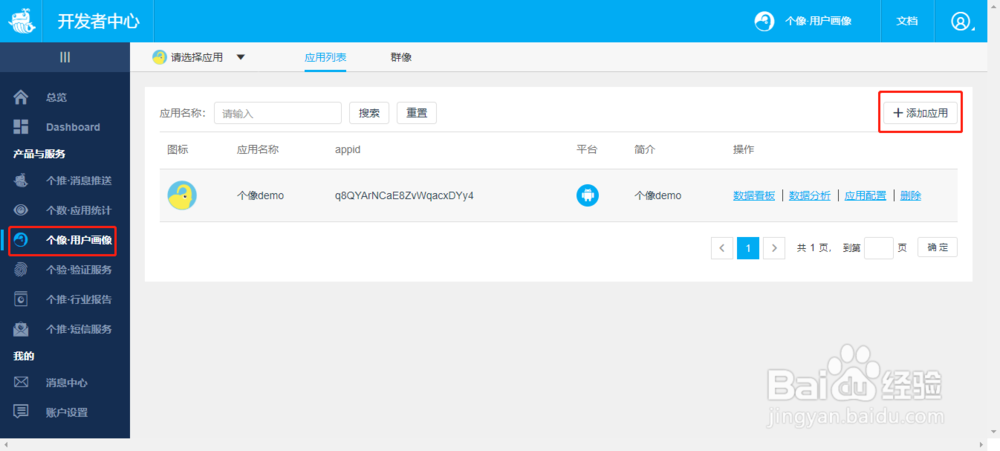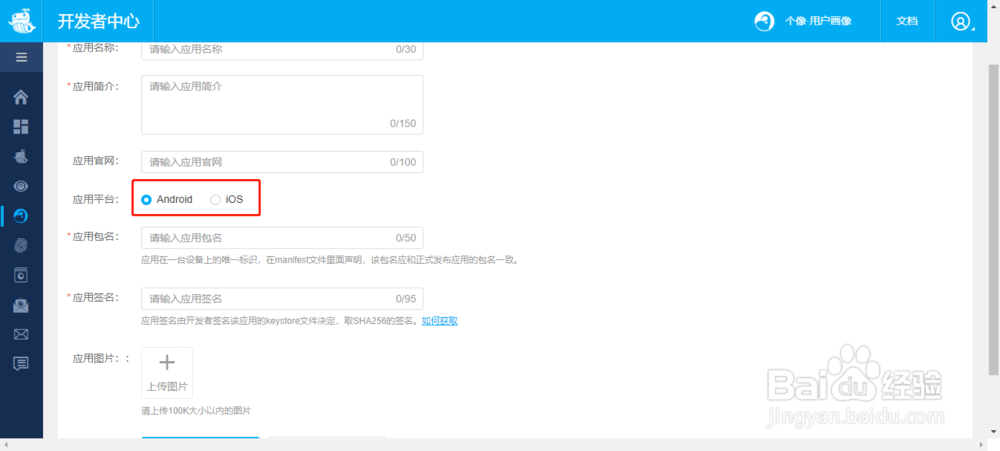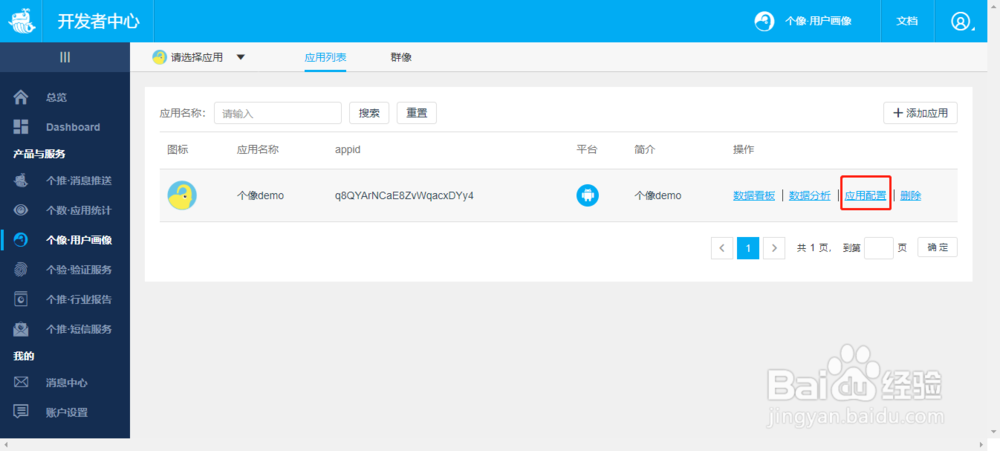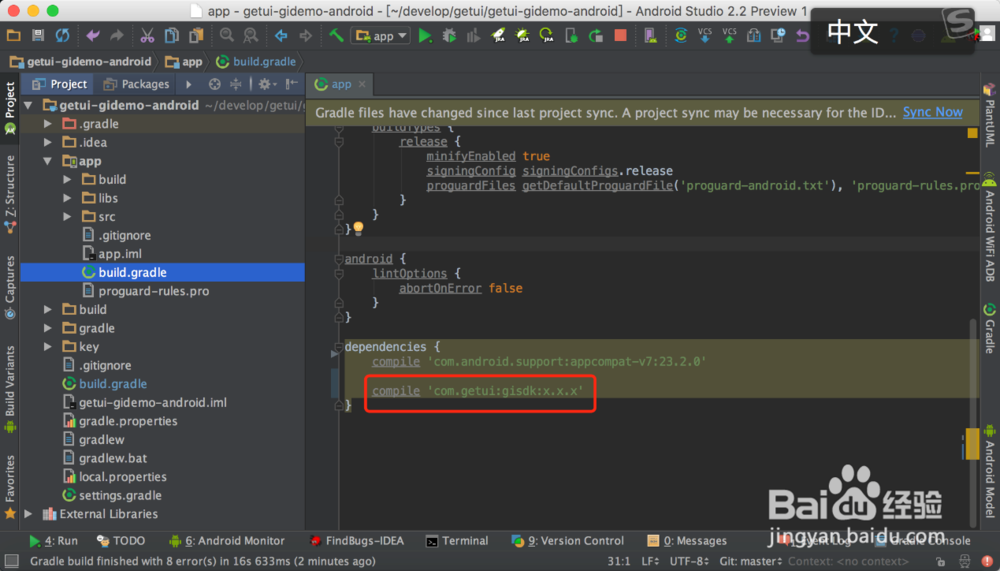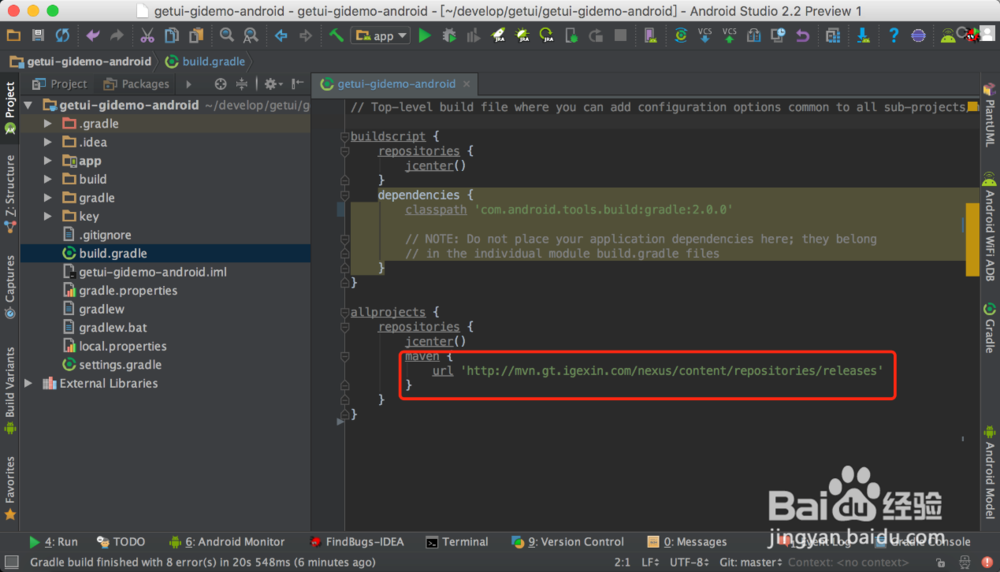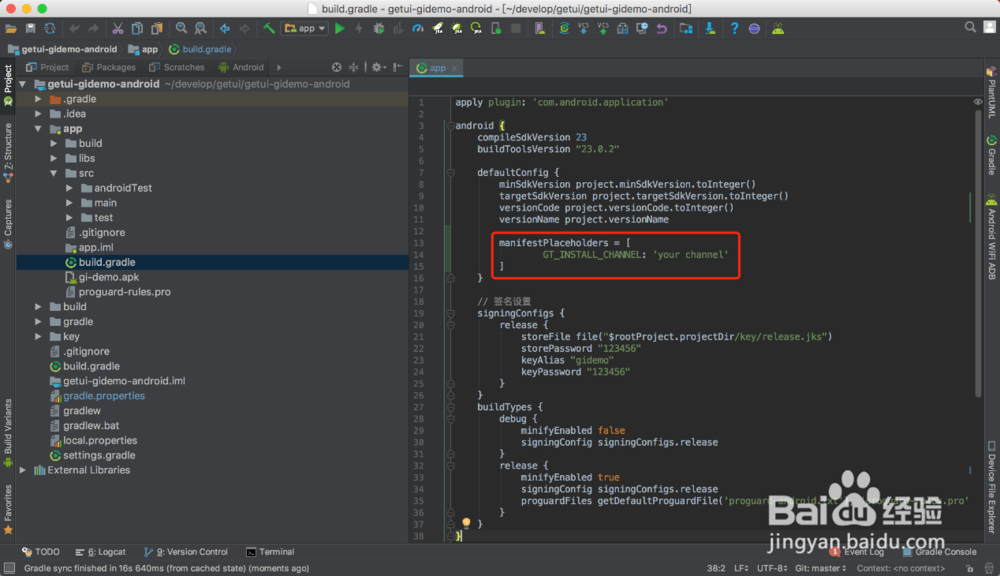每日互动用户画像产品个像怎么接入 Android系统
1、登录个像开发者中心并创建应用登录个推开发者中心,进入个像产品页创建应用,获取appid。1、登录注册的过程,就不多说了。提醒一下:为了避免个人离职造成应用交接不方便的问题,建议开发者使用企业邮箱或者公共邮箱进行注册。2、注册成功以后,登录个推开发者中心,进入个像·用户画像面板后,选择右上角的新增应用添加新的应用:3、填写应用相关信息,勾选iOS/Android,点击提交新增应用4、新增应用成功会自动返回应用列表,找到新增的应用,点击应用配置:5、在配置信息下可以看到APP ID,将其复制保存,后续集成将会使用到APP ID:
2、第二步:集成SDK(以Android为例)注意这里需要使用到我们之前保存下来的APPID1、添加ma即枢潋雳ven库地址在以项目名为命名的顶层build.gradle文件中,添加个推maven库地址,如下所示:// Maven URL地址maven {url 'http://mvn.gt.igexin.com/nexus/content/repositories/releases'}2、配置依赖在app/build.gradle文件中引用个像SDK依赖库,如下图所示dependencies {compile 'com.getui:gisdk:3.1.3.0'}为了获取SDK启动后的事件响应,还必须实现一个Receiver并在AndroidManifest.xml中配置,示例如下:<receiverandroid:name="com.xxx.GInsightEventReceiver" android:exported="false"><intent-filter><action android:name="com.getui.gis.action.您的AppId" /> <!—-替换成个像的APPID -></intent-filter></receiver>Receiver代码示例如下:package com.getui.ginsightdemo;import android.content.BroadcastReceiver;import android.content.Context;import android.content.Intent;import android.util.Log;import com.getui.gis.sdk.GInsightManager;public class GInsightEventReceiver extends BroadcastReceiver {public static final String TAG = GInsightEventReceiver.class.getSimpleName();@Overridepublic void onReceive(Context context, Intent intent) {String action = intent.getStringExtra("action");if (action.equalsIgnoreCase(GInsightManager.ACTION_GIUID_GENERATED)) {String giuid = intent.getStringExtra("giuid");Log.i(TAG, "giuid = " + giuid);}}}3、配置渠道在app/build.gradle文件中的android.defaultConfig下添加manifestPlaceholders,如下图所示:manifestPlaceholders = [GT_INSTALL_CHANNEL : "your channel"]"your channel" 为将要发布的渠道。4、初始化在您应用的启动入口(Application的onCreate中)调用SDK的初始化代码,调用方式如下:GInsightManager.getInstance().init (getApplicationContext(), "您的appid");5、GInsightManager接口类SDK功能接口,用于调用GInsight相关功能
3、添加服务器IP白名单画像查询接口会对访问IP进行校验,因此需要到开发者中心添加IP白名单。
4、集成服务端代码集成服务端接口之前,请先确保已在开发者中心将服务器出口IP添加到个像白名单列表。1、鉴权接口这个接口为鉴权接口,在调用获取新画像接口之前,需先调用该接口进行鉴权,只有鉴权成功的用户,才可以继续调用其他接口。URLhttps://openapi-gi.getui.com/v2/{appid}/auth_signHTTP请求方式POST请求参数参数名称参数类型备注signStringsha256(appKey+timeStamp+masterSecret)timestampLong生成sign的时间戳请求参数JSON示例:{"sign": "ec6536dfad5e1554ab12f777da55f5de2f36db32db7002a4784601b5469d1567","timestamp": 1528855537000}JSON返回示例成功:{"result": true,"authtoken": "334a8e7abc96f15a99e9a2e796f7966f2737bee12e407ef534720fdbbccef073"}失败:{"error_info": {"error_code": 304,"error_msg": "IP受限"}}注意:鉴权生成的 authtoken是有过期时间的,若 token 已过期,需重新进行鉴权。2、画像查询接口URLhttps://openapi-gi.getui.com/v2/{appid}/query_tagHTTP请求方式POST请求参数参数名称参数类型备注tokenString鉴权接口返回的authtokenuserIdListListgiuid列表请求参数JSON示例:{"userIdList": ["32e1d2b480sd772a5b16929c2bb4264a","41e1d2b48031772a5b16929c2bb4264b"],"token": "334a8e7abc96f15a99e9a2e796f7966f2737bee12e407ef534720fdbbccef073"}JSON返回示例:{"userTag": [{"error_code": 0,"userId": "32e1d2b480sd772a5b16929c2bb4264a","tags": [{"code": "010wyq00","weight": 3},{"code": "010wyi00","weight": 1},{"code": "010wyq00","weight": 3},{"code": "010eq000"},{"code": "010wq000","weight": 1},{"code": "010wyr00","weight": 2},{"code": "010iri","weight": 1},{"code": "c33000000"}]},{"error_msg": "用户暂无画像","error_code": 105,"userId": "41e1d2b48031772a5b16929c2bb4264b"}]}注意:userIdList 最大可同时上传 1000个userIdList。code:画像标签编码(标签编码对照表详见资料包)weight:画像标签权重(1:高,2:中,3:低),没有weight则表示此标签无画像权重。
5、发布APP第五步:发布APP这步大家再熟悉不过了,就不多讲了最后再提醒一下,个推文档中心里对于接入个像的各个步骤都有详细的介绍。